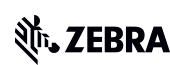Поддержка настольных принтеров GK420t

GK420t является частью семейства принтеров GK Series.
Данный продукт Zebra снят с производства. Программное обеспечение и руководства ниже предоставляются для вашего удобства и оказания технической поддержки. Если вам требуется дополнительная поддержка, пожалуйста, свяжитесь с авторизированным поставщиком услуг Zebra.
Apac
Дата прекращения работы принтера: 31 декабря, 2021
Дата прекращения обслуживания и поддержки: 28 февраля, 2025
Европа, Ближний Восток и Африка, Северная и Латинская Америка
Дата прекращения работы принтера: 31 января, 2022
Дата прекращения обслуживания и поддержки: 30 апреля, 2025
+ Первоначальная настройка / начало работы
Руководство по установке ниже даст вам доступ к документации на английском языке. Вы можете воспользоваться локализованными руководствами пользователя в разделе «РУКОВОДСТВА».
ВНИМАНИЕ! Пока не подключайте свой принтер к компьютеру!
- Если вы подключили свой принтер к компьютеру посредством USB перед установкой драйвера, принтер может быть указан как неизвестное (неопредленное) устройство в разделе «Устройства и принтеры».
- При необходимости выполните эти действия для восстановления, прежде чем перейти к шагу 1.
1. Загрузите и установите служебную программу для настройки принтеров Zebra Setup Utilities (ZSU)
- Как загрузить и установить ZSU из раздела «ДРАЙВЕРЫ» ниже.
- Драйвер принтера версии 5 для Windows включен в файлах для скачивания ZSU. Чтобы установить драйвер, выберите «Установить новый принтер» в интерфейсе ZSU и выполните шаги с 12 по 15 в этой статье.
2. Подключите принтер к USB-разъему в своем компьютере и включите последний.
- Узнайте о том, как вы можете использовать Zebra Setup Utilities для настройки своего принтера для проводного или беспроводного соединения.
3. Загрузите материалы для печати (под материалами для печати обычно подразумеваются этикетки, но сюда также входят ярлыки, бумага для чеков и другие материалы, на которых можно печатать).
- Вы можете посмотреть видео в разделе обучающих видео ниже.
- Настройки мультимедиа должны соответствовать реальному мультимедиа, которое вы используете.
Как определить тип материала для печати.
4. При использовании материала для термопечати загрузите ленту.
- Вы можете посмотреть видео в разделе обучающих видео ниже.
- Как узнать, что у вас есть материал для термопечати?
Проведите пробу материала царапанием.
- При смене размера или типа материала.
- При обнаружении проблем с печатью, например, пропущенные ярлыки, вертикальное смещение изображения/ярлыка или возникновения ошибок «материал снаружи».
7. Настройки принтера должны соответствовать действительно имеющимся в наличии средствам, которые вы используете для выполнения задания на печать, а также возможностям вашего принтера. Отрегулируйте настройки принтера в соответствии с ситуацией при помощи программного обеспечения Zebra Setup Utilities или драйвера Windows для принтеров версии версии 5.
+ Драйверы
Если вы подключили свой принтер к компьютеру посредством USB перед установкой драйвера, выполните данные действий по восстановлению перед установкой драйвера принтера.
Драйверы для GK420t — Рекомендуется
-
Windows Printer Driver v5
Версия 5.1.17.7414
Скачать 14 МБ Просмотр примечаний к выпуску
Используйте этот драйвер, если вам необходимо использовать командный язык CPCL или EPL для принтеров.
«Драйвер принтера ZDesigner» совместим с ZebraDesigner 3 и его предыдущими версиями.
Версии ОПЕРАЦИОННОЙ СИСТЕМЫ: Windows 10/11, Windows Server 2016/2019/2022 (подробности указаны в примечаниях к релизу)
Как установить драйвер версии 5
Служебная программа для настройки принтеров
-
Zebra Printer Setup Utilities
Версия 1.1.9.1325
Скачать 13 МБ Посмотреть примечания к выпуску
Используйте это программное обеспечение, чтобы настроить свой принтер после установки драйвера для принтера.
Версии ОПЕРАЦИОННОЙ СИСТЕМЫ: Windows 10/11, Windows Server 2016/2019/2022 (подробности указаны в примечаниях к релизу)
Как отконфигурировать настройки принтера при помощи Zebra Setup Utilities
Другие драйверы
-
OPOS Driver
Версия 1.14.1.143
Скачать 7 МБ Посмотреть примечания к выпуску
Используйте этот драйвер OLE для розничных POS для разработки приложений, совместимых со спецификацией Unified POS. Ознакомьтесь с примечаниями к выпуску для совместимости принтера и системных требований.
ОПЕРАЦИОННАЯ СИСТЕМА: Windows 10/11
Третья сторона
-
Information about CUPS Driver for label printers.
ОПЕРАЦИОННАЯ СИСТЕМА: Mac OS, Linux/Unix
Скачать 476 КБ
Установка драйвера CUPS для принтера Zebra на Mac OS
+ Руководства
Настройка и руководства пользователя по GK420t
-
GK420T Desktop Thermal Printer User Guide
-
GK420t Quick Start Guide
P980602-004
Скачать 12 МБ
+ Обучающие видео
Видео по GK420t
+ Программное обеспечение
+ Руководства по программному обеспечению
-
ZPL II, ZBI 2, Set-Get-Do, Mirror, WML Programming Guide
P1134473-03EN Rev A
Download 11 MB
-
ZebraDesigner Pro User Guide
13857L-003 Rev. A
Download 4 MB
-
Wired/Wireless Print Servers User Guide
P1043301-006
Download 2 MB
-
ZebraNet 10/100 Internal Print Server User Guide
Download 2 MB
-
Downloading EPL Asian Fonts (en)
56963L-002
Download 591 KB
-
GK420t Quick Start Guide
P980602-004
Download 12 MB
-
ZKDU Guía del usuario (es)
P1059693-041 Rev.A
Download 1 MB
-
ZKDU Guide d'utilisation (fr)
P1059693-021 Rev.A
Download 1017 KB
-
ZKDU Guida per l'utente (it)
P1059693-051 Rev.A
Download 1 MB
-
KDU Plus User Guide (en)
980548-001 Rev. A
Download 3 MB
-
ZKDU User’s Guide (en)
P1059693-001 Rev.A
Download 1 MB
-
ZebraNet Bridge Enterprise User Guide
13743L-004
Download 2 MB
-
ZebraLink Enterprise Connector for Oracle BI Publisher User Guide
P1006951-002
Download 3 MB
-
Zebra KDU Plus - User's Manual
980548-001 Rev. A
Download 3 MB
+ Устранение неполадок
+ Микропрограммное обеспечение
Микропрограммное обеспечение GK420t
-
V61.17.17Z (12/30/2013)
Последняя версия
Скачать 2 МБ Посмотреть примечания к выпуску
Как узнать версию ОС (микропрограммного обеспечения) принтера
-
Firmware Download Utility (ZDownloader)
Служебная программа, которая загружает ОС принтера (микропрограммное обеспечение) и пакеты обновлений на ваш принтер.
Скачать 22 МБ Просмотр примечаний к выпуску
Обновление ОС принтера (микропрограммное обеспечение) при помощи ZDownloader
+ Спецификации и характеристики
+Ярлыки, детали, аксессуары и др.
Этикетки, ленты, метки
Запасные части для принтеров
Информационные статьи: